Epson प्रिंटर मेनू: प्रिंट हेड क्लीनिंग, नोजल चेक और अधिक
Epson प्रिंटर की रख-रखाव टिप्स, प्रिंट हेड क्लीनिंग, नोजल चेक और पेज काउंट से आपको ऑप्टिमल प्रदर्शन और उच्च गुणवत्ता वाली प्रिंट सुनिश्चित करने में मदद मिलती है।
प्रवीण कुमार - कैनन प्रिंटर स्पेशलिस्ट
12/28/20241 मिनट पढ़ें
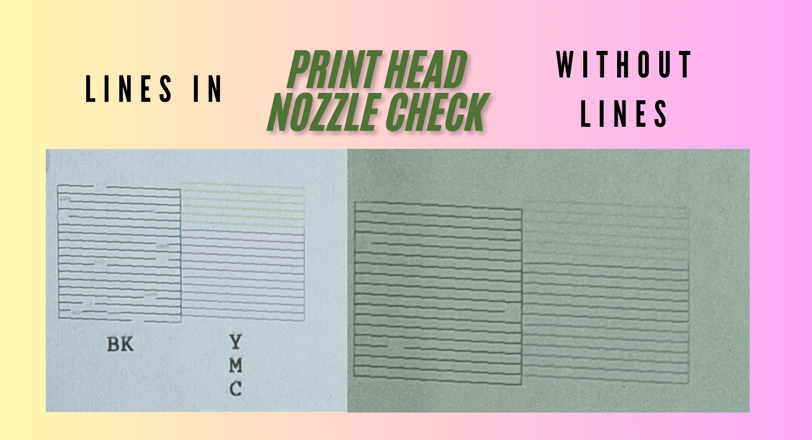
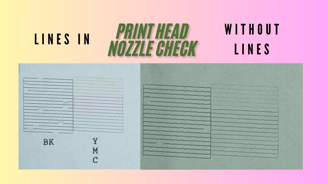
1. एप्सन प्रिंटर रखरखाव का परिचय
क्या आपके एप्सन प्रिंटर के प्रिंट धुंधले, गलत संरेखित, या अपनी मूल गुणवत्ता खो रहे हैं? क्या बार-बार पेपर जाम या अप्रत्याशित प्रिंटर त्रुटियां आपके काम में बाधा डालती हैं?
प्रिंटर की देखभाल करना अक्सर मुश्किल लग सकता है, जिससे उपयोगकर्ता निराश हो जाते हैं और समय व संसाधन बर्बाद होते हैं। एक खराब तरीके से देखभाल किया गया प्रिंटर न केवल निम्न गुणवत्ता वाले प्रिंट देता है, बल्कि उत्पादकता को कम करता है, लागत बढ़ाता है, और डिवाइस की उम्र को छोटा करता है।
जैसे समस्याएं - प्रिंट हेड का जाम होना, पुराने फर्मवेयर, और रंगों की असंगति, आपके व्यक्तिगत या पेशेवर प्रोजेक्ट्स को बाधित कर सकती हैं।
अच्छी खबर यह है कि नियमित देखभाल और ध्यान के साथ, आप अपने एप्सन प्रिंटर को नया जैसा प्रदर्शन करने के लिए बनाए रख सकते हैं। यह गाइड आपको एप्सन प्रिंटर की देखभाल के बारे में सब कुछ बताएगा - नोजल चेक से लेकर प्रिंट सेटिंग्स को ऑप्टिमाइज़ करने तक।
चाहे आप एक नौसिखिए हों या अनुभवी उपयोगकर्ता, ये व्यावहारिक टिप्स और कदम आपके प्रिंटर के प्रदर्शन को बनाए रखने में मदद करेंगे। आइए शुरू करें और सुनिश्चित करें कि आपका एप्सन प्रिंटर हमेशा बेहतरीन स्थिति में रहे!
2. प्रिंट हेड नोजल चेक
एप्सन प्रिंटर की देखभाल में पहला कदम नोजल चेक करना है। यह प्रक्रिया यह सुनिश्चित करती है कि आपके प्रिंटर के प्रिंट हेड सही ढंग से काम कर रहे हैं और स्याही ठीक से प्रवाहित हो रही है।
क्यों करें नोजल चेक?
समय के साथ, स्याही सूखकर एप्सन प्रिंटर के प्रिंट हेड के छोटे-छोटे नोजल्स को जाम कर सकती है। यह जाम अक्सर गायब लाइनों, फीके प्रिंट, या रंग की असंगति का कारण बनता है। नियमित नोजल चेक इन समस्याओं की पहचान करने में मदद करता है।
नोजल चेक करने के चरण
1. प्रिंटर के कंट्रोल पैनल से:
प्रिंटर को अपने कंप्यूटर से कनेक्ट करें।
प्रिंटर के कंट्रोल पैनल पर जाएं और “Maintenance” या “Setup” विकल्प चुनें।
“Nozzle Check” विकल्प को खोजें और इसे सेलेक्ट करें।
नोजल चेक पैटर्न प्रिंट करने के लिए दिए गए निर्देशों का पालन करें। अगर पैटर्न सही नहीं है तो "क्लीनिंग" विकल्प चुनें।
2. अपने कंप्यूटर पर एप्सन सॉफ़्टवेयर का उपयोग करके:
अपने पीसी या मैक पर एप्सन प्रिंटर यूटिलिटी सॉफ़्टवेयर लॉन्च करें।
"Maintenance Option" टैब पर जाएं और "Print Head Nozzle Check" पर क्लिक करें।
एक टेस्ट पैटर्न प्रिंट किया जाएगा, जिसमें प्रत्येक रंग (ब्लैक, येलो, मैजेंटा, और सियान) के लिए लाइनें दिखाई देंगी।
नोजल चेक पैटर्न को समझना:
यदि पैटर्न पूरा और साफ है, तो नोजल सही तरीके से काम कर रहे हैं।
यदि किसी रंग में गैप या टूटी हुई लाइनें दिखती हैं, तो इसका मतलब नोजल जाम हो चुके हैं।
क्या करें यदि नोजल चेक असफल हो जाए?
प्रिंट हेड क्लीनिंग (अगले सेक्शन में कवर किया गया) करें।
बार-बार नोजल चेक और क्लीनिंग न करें, क्योंकि ये प्रक्रियाएं स्याही का अधिक उपयोग करती हैं।
3. प्रिंटर की जानकारी और सेटिंग्स
एप्सन प्रिंटर की महत्वपूर्ण जानकारी और सेटिंग्स को समझना प्रभावी रखरखाव और समस्या समाधान के लिए आवश्यक है। जैसे कि सीरियल नंबर और फर्मवेयर वर्जन, जो सहायता केंद्र से संपर्क करने, संगतता सुनिश्चित करने, या आपके प्रिंटर को नवीनतम प्रदर्शन मानकों में अपडेट करने में मदद करते हैं।
सीरियल नंबर का पता लगाना और समझना:
सीरियल नंबर आपके एप्सन प्रिंटर का एक अनूठा पहचानकर्ता है। इसकी आवश्यकता वारंटी दावों, सॉफ़्टवेयर अपडेट, या तकनीकी सहायता लेते समय पड़ सकती है।
कैसे पता करें:
प्रिंटर बॉडी पर: सीरियल नंबर आमतौर पर प्रिंटर के पीछे या नीचे चिपके हुए लेबल पर लिखा होता है।
प्रिंटर सॉफ़्टवेयर के माध्यम से: अपने कंप्यूटर पर एप्सन प्रिंटर यूटिलिटी सॉफ़्टवेयर देखें। "Printer Information" या "Status Monitor" सेक्शन में यह अक्सर प्रदर्शित होता है।
फर्मवेयर की जांच और अपडेट करना:
फर्मवेयर आपके प्रिंटर के कार्यों को नियंत्रित करने वाला आंतरिक सॉफ़्टवेयर है। इसे अपडेट रखना यह सुनिश्चित करता है कि आपका प्रिंटर ऑप्टिमल प्रदर्शन करता है और आपके ऑपरेटिंग सिस्टम और नए स्याही कार्ट्रिज के साथ संगत रहता है।
फर्मवेयर संस्करण की जांच के चरण:
अपने पीसी या मैक पर एप्सन प्रिंटर यूटिलिटी खोलें।
"Maintenance" या "Settings" टैब पर जाएं।
"Printer Information" सेक्शन में वर्तमान फर्मवेयर संस्करण ढूंढें।
फर्मवेयर को अपडेट कैसे करें:
एप्सन की आधिकारिक सपोर्ट वेबसाइट पर जाएं।
अपने प्रिंटर मॉडल का चयन करें और फर्मवेयर अपडेट डाउनलोड करें।
इंस्टॉलेशन के दौरान दिए गए निर्देशों का पालन करें।
फर्मवेयर का महत्व:
नवीनतम ऑपरेटिंग सिस्टम और सॉफ़्टवेयर के साथ संगतता सुनिश्चित करता है।
पिछली संस्करणों में बग या त्रुटियों को ठीक करता है।
प्रिंटर के प्रदर्शन और दक्षता को बढ़ाता है।
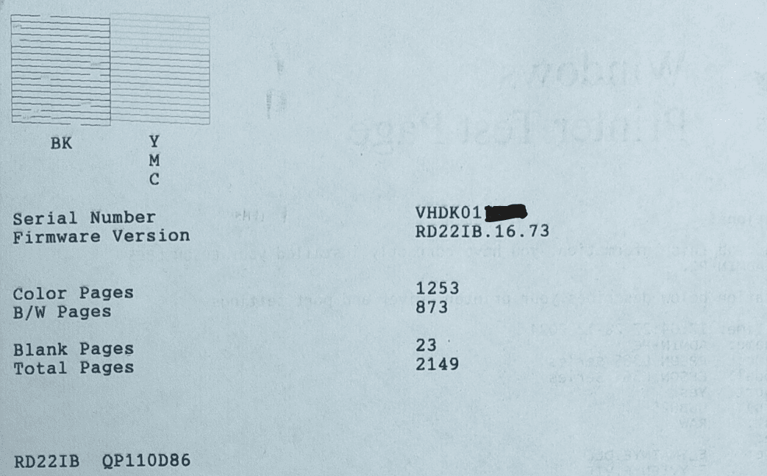
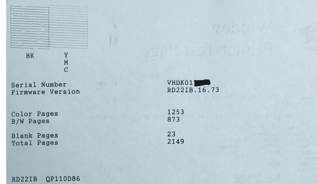
4. प्रिंटिंग विकल्प और पेज कॉन्फ़िगरेशन
एप्सन प्रिंटर उपयोगकर्ताओं को उच्च गुणवत्ता और दक्षता के लिए प्रिंट जॉब्स को अनुकूलित करने के लिए विभिन्न प्रिंटिंग विकल्प प्रदान करते हैं। चाहे आप रंगीन दस्तावेज़ या शार्प ब्लैक-एंड-व्हाइट पेज प्रिंट कर रहे हों, बॉर्डरलेस और बॉर्डर सहित कॉन्फ़िगरेशन के बीच का अंतर समझना आपके प्रिंट को अनुकूलित करने में मदद कर सकता है।
बॉर्डरलेस प्रिंटिंग
बॉर्डरलेस प्रिंटिंग से आप किनारों तक बिना सफेद मार्जिन के प्रिंट कर सकते हैं, जो फ़ोटो, पोस्टर और मार्केटिंग सामग्री के लिए आदर्श है।
1. रंगीन पेज प्रिंट करना
बॉर्डरलेस रंगीन प्रिंटिंग से पेशेवर और जीवंत परिणाम मिलते हैं।
सर्वोत्तम गुणवत्ता के लिए फ़ोटो पेपर या संगत मीडिया का उपयोग करें।
प्रिंटर सेटिंग्स में जाकर “बॉर्डरलेस” लेआउट विकल्प चुनें और प्रिंट मोड के लिए “कलर” का चयन करें।
2. ब्लैक एंड व्हाइट (बी/डब्ल्यू) पेज प्रिंट करना
बॉर्डरलेस ब्लैक-एंड-व्हाइट प्रिंटिंग से आकर्षक मोनोक्रोम डिज़ाइन या फ़ोटो बनाए जा सकते हैं।
“बॉर्डरलेस” का चयन करें और सेटिंग्स में “ग्रे-स्केल” या “ब्लैक इंक ओनली” विकल्प चुनें।
बॉर्डर सहित प्रिंटिंग
यह पारंपरिक प्रिंटिंग विकल्प पेज के किनारों पर सफेद मार्जिन छोड़ता है और सामान्य दस्तावेज़, फॉर्म और नियमित प्रिंटिंग कार्यों के लिए उपयोग किया जाता है।
1. रंगीन पेज प्रिंट करना
इस मोड का उपयोग उन दस्तावेज़ों के लिए करें, जिन्हें किनारों तक कवरेज की आवश्यकता नहीं है।
अपने लेआउट सेटिंग्स को मार्जिन सहित समायोजित करें और प्रिंट प्रेफरेंस में “कलर” का चयन करें।
2. ब्लैक एंड व्हाइट (बी/डब्ल्यू) पेज प्रिंट करना
टेक्स्ट-हेवी दस्तावेज़ों के लिए लागत प्रभावी प्रिंटिंग के लिए आदर्श।
“विद बॉर्डर” चुनें और “ब्लैक इंक ओनली” का चयन करें ताकि इंक का किफायती उपयोग हो।
पेज कॉन्फ़िगरेशन को ऑप्टिमाइज़ करना
हमेशा अपने प्रिंटर सेटिंग्स को उपयोग किए जाने वाले पेपर के प्रकार के अनुसार मिलाएं।
फ़ोटो के लिए प्रीमियम फ़ोटो पेपर का उपयोग करें और शार्पर परिणामों के लिए उपयुक्त गुणवत्ता सेटिंग्स का चयन करें।
दस्तावेज़ों के लिए, इंक बचाने और तेज़ प्रिंटिंग के लिए ड्राफ्ट मोड का चयन करें।
5. पेज आंकड़े
एप्सन प्रिंटर के पेज आंकड़ों को समझने से आपके प्रिंटिंग आदतों के बारे में महत्वपूर्ण जानकारी मिलती है। यह रंगीन और ब्लैक-एंड-व्हाइट (बी/डब्ल्यू) पेज, ब्लैंक पेज, कुल पेज, और पहले प्रिंटिंग डेटा जैसे विवरण जानने में मदद करता है ताकि इंक और पेपर संसाधनों का बेहतर प्रबंधन हो सके।
ब्लैंक पेज
कभी-कभी गलत सेटिंग्स, खाली फाइल, या सॉफ़्टवेयर समस्याओं के कारण ब्लैंक पेज अनजाने में प्रिंट हो जाते हैं।
ब्लैंक पेज कम करने के सुझाव:
सुनिश्चित करें कि आपके दस्तावेज़ के अंत में अतिरिक्त ब्लैंक पेज नहीं हैं।
“प्रिंट ब्लैंक पेज” जैसे विकल्प का चयन गलती से न करें।
अपने प्रिंटर ड्राइवर को अपडेट करें ताकि यह आपके ऑपरेटिंग सिस्टम के साथ संगत हो।
कुल प्रिंट किए गए पेज
आपका प्रिंटर अपने द्वारा अब तक प्रिंट किए गए कुल पेजों का रिकॉर्ड रखता है।
कुल पेज चेक करने का तरीका:
एप्सन स्टेटस मॉनिटर या मेंटेनेंस मेनू तक पहुंचें।
“प्रिंटर जानकारी” पर जाएं और कुल प्रिंट संख्या देखें।
यह संख्या अनुमान लगाने में मदद कर सकती है कि कब मेंटेनेंस कार्य जैसे इंक कार्ट्रिज बदलना या प्रिंट हेड की सर्विसिंग की आवश्यकता है।
रंगीन पेज बनाम बी/डब्ल्यू पेज
रंगीन और ब्लैक-एंड-व्हाइट पेजों के अनुपात को मॉनिटर करने से आप:
विभिन्न प्रकार के कार्यों के लिए उपयोग की जा रही इंक की मात्रा का पता लगा सकते हैं।
यदि आपका कार्य ग्राफिक-हेवी है तो रंगीन कार्ट्रिज बदलने के लिए बजट तैयार कर सकते हैं।
इंक उपयोग प्रबंधन के सुझाव:
गैर-महत्वपूर्ण रंगीन दस्तावेज़ों के लिए, इंक बचाने के लिए “ड्राफ्ट मोड” का उपयोग करें।
ब्लैक-एंड-व्हाइट टेक्स्ट के लिए, प्रिंट सेटिंग्स में “ब्लैक इंक ओनली” सेट करें।
पहले प्रिंटिंग डेटा
इस मीट्रिक का तात्पर्य उस समय से है जो आपका प्रिंटर निष्क्रिय रहने के बाद अपना पहला पेज प्रिंट करने में लेता है।
पहले प्रिंटिंग समय बढ़ने के कारण:
प्रिंट हेड की सफाई की आवश्यकता हो सकती है।
पुराने फर्मवेयर या रीसेट की आवश्यकता हो सकती है।
पहले प्रिंटिंग समय सुधारने के तरीके:
उच्च उपयोग अवधि के दौरान प्रिंटर को स्टैंडबाय पर रखें।
नियमित रूप से मेंटेनेंस करें, जैसे प्रिंट हेड की सफाई और फर्मवेयर अपडेट।


6. प्रिंट हेड रख-रखाव
प्रिंट हेड आपके एप्सन प्रिंटर का दिल होता है, जो कागज पर इंक ट्रांसफर करने का जिम्मेदार होता है। समय के साथ, यह अवरुद्ध या गलत संरेखित हो सकता है, जिससे प्रिंट गुणवत्ता प्रभावित होती है। नियमित रख-रखाव, जैसे कि सफाई और संरेखण, लगातार प्रदर्शन सुनिश्चित करने और आपके प्रिंटर की आयु बढ़ाने में मदद कर सकते हैं।
प्रिंट हेड सफाई
जब आप अपने प्रिंट में धारी, गैप्स या फीके रंग देखते हैं, तो प्रिंट हेड की सफाई अक्सर पहली समाधान होती है।
प्रिंट हेड सफाई के कदम:
अपने प्रिंटर के नियंत्रण पैनल या एप्सन सॉफ़्टवेयर के माध्यम से रख-रखाव अनुभाग तक पहुंचें।
“प्रिंट हेड सफाई” का चयन करें।
प्रक्रिया शुरू करने के लिए ऑन-स्क्रीन निर्देशों का पालन करें।
सफाई के बाद, परिणामों की जांच करने के लिए नोज़ल चेक करें।
महत्वपूर्ण सुझाव:
एक छोटे समय में अत्यधिक सफाई से बचें, क्योंकि इससे इंक का अत्यधिक उपयोग होता है।
केवल जब आवश्यक हो, इस फ़ंक्शन का उपयोग करें ताकि संसाधनों को बचाया जा सके।
पावर क्लीनिंग
यदि नियमित सफाई से प्रिंट गुणवत्ता की समस्याएं हल नहीं होतीं, तो पावर क्लीनिंग की आवश्यकता हो सकती है। यह गहरी सफाई प्रक्रिया अधिक सटीक है, लेकिन इसमें अधिक इंक का उपयोग होता है।
पावर क्लीनिंग कैसे करें:
प्रिंटर यूटिलिटी सॉफ़्टवेयर के माध्यम से उन्नत रख-रखाव सेटिंग्स तक पहुंचें।
“पावर क्लीनिंग” का चयन करें और संकेतों का पालन करें।
इसके बाद, इंक फ्लो को स्थिर करने के लिए प्रिंटर को कुछ घंटों के लिए आराम करने दें।
प्रिंट हेड संरेखण
संचलित प्रिंट हेड के कारण धुंधले या मेल न खाने वाले प्रिंट एलाइन्मेंट हो सकते हैं। नियमित संरेखण यह सुनिश्चित करता है कि इंक का स्थान सटीक हो, जिससे प्रिंट स्पष्टता में सुधार होता है।
प्रिंट हेड संरेखण के कदम:
एप्सन प्रिंटर यूटिलिटी खोलें और “प्रिंट हेड संरेखण” पर जाएं।
संरेखण परीक्षण पेज प्रिंट करने के लिए संकेतों का पालन करें।
परीक्षण पेज से सर्वोत्तम संरेखण पैटर्न का चयन करें और प्रक्रिया को पूरा करें।
प्रिंट हेड को संरेखित करने का समय:
प्रिंटर को नए स्थान पर ले जाने के बाद।
यदि लाइनों या टेक्स्ट में असमानता या विसंगति हो।
प्रिंट हेड समस्याओं से बचाव
अपने प्रिंटर का नियमित रूप से उपयोग करें – एक काला प्रिंट और एक रंगीन प्रिंट, ताकि इंक सूखने और नोज़ल को ब्लॉक होने से बचा जा सके।
सर्वोत्तम प्रदर्शन के लिए हमेशा असली एप्सन इंक कार्ट्रिज का उपयोग करें।
प्रिंटर को धूल-मुक्त वातावरण में स्टोर करें ताकि बाहरी प्रदूषक से बचा जा सके।
7. एप्सन सॉफ़्टवेयर टूल्स
एप्सन उपयोगकर्ता अनुभव को बढ़ाने और प्रिंटर रख-रखाव को सरल बनाने के लिए कई सॉफ़्टवेयर टूल्स प्रदान करता है। ये टूल्स आपको प्रिंटर प्रदर्शन की निगरानी करने, प्रिंट जॉब्स को प्रबंधित करने और सेटिंग्स को कस्टमाइज़ करने की अनुमति देते हैं, ताकि आपके आवश्यकताओं के अनुसार सेटिंग्स मिल सकें। चलिए, कुछ महत्वपूर्ण विकल्पों पर चर्चा करते हैं।
जॉब अरेंजेर लाइट
जॉब अरेंजेर लाइट एक टूल है जिसे प्रिंट जॉब्स को अधिक प्रभावी ढंग से प्रबंधित और कस्टमाइज़ करने के लिए डिज़ाइन किया गया है।
विशेषताएँ:
एकल प्रिंट जॉब में कई दस्तावेज़ों को संयोजित करें।
पृष्ठों को पुनः व्यवस्थित करें या उन्हें अलग-अलग जॉब्स में विभाजित करें।
एनोटेशन, वॉटरमार्क, या कस्टम लेआउट जोड़ें।
उपयोग कैसे करें:
एप्सन जॉब अरेंजेर लाइट सॉफ़्टवेयर खोलें।
अपने दस्तावेज़ आयात करें और उन्हें आवश्यकतानुसार व्यवस्थित करें।
प्रत्येक दस्तावेज़ या पूरे जॉब के लिए प्रिंट सेटिंग्स कस्टमाइज़ करें।
पूरा जॉब प्रिंटर में भेजें।
यह टूल पेशेवरों के लिए विशेष रूप से सहायक है, जो जटिल प्रिंटिंग कार्यों जैसे रिपोर्ट या प्रस्तुतियों को प्रबंधित कर रहे हैं।
एप्सन स्टेटस मॉनिटर 3
एप्सन स्टेटस मॉनिटर 3 आपका आदर्श यूटिलिटी है जो रियल-टाइम में प्रिंटर की निगरानी करता है।
यह क्या करता है:
इंक स्तरों को दिखाता है और जब कार्ट्रिज कम या खाली होते हैं तो चेतावनी देता है।
प्रिंटर स्थिति (जैसे, त्रुटियाँ, कागज फंसना) के बारे में अपडेट प्रदान करता है।
सामान्य समस्याओं का समाधान करने में मदद करता है, सीधे आपके कंप्यूटर से।
एक्सेस कैसे करें:
अपने पीसी या मैक पर प्रिंटर प्रॉपर्टीज़ खोलें।
“रख-रखाव” टैब पर जाएं और “एप्सन स्टेटस मॉनिटर 3” का चयन करें।
यह टूल यह सुनिश्चित करता है कि आप हमेशा अपने प्रिंटर की स्थिति के बारे में सूचित रहें, जिससे अप्रत्याशित व्यवधानों से बचा जा सके।
निगरानी प्राथमिकताएँ
एप्सन प्रिंटर को आपकी स्थिति के बारे में सूचित करने के तरीके और समय को कस्टमाइज़ करें।
मुख्य विकल्प:
सूचनाएँ: कम इंक या कागज फंसने जैसी समस्याओं के लिए पॉप-अप अलर्ट सक्षम या अक्षम करें।
उपयोग रिपोर्ट: पिछले प्रिंट जॉब्स के विस्तृत लॉग्स को एक्सेस करें और उपयोग पैटर्न का विश्लेषण करें।
मौन मोड: विशिष्ट घंटों के दौरान सूचनाओं को सीमित करके शोर कम करें।
विस्तारित सेटिंग्स
एप्सन की विस्तारित सेटिंग्स प्रिंटर कार्यों को गहरी कस्टमाइज़ेशन की अनुमति देती हैं।
महत्वपूर्ण विशेषताएँ:
पेपर आकार और प्रकार डिफ़ॉल्ट सेटिंग्स को समायोजित करें ताकि आपके सबसे अधिक उपयोग किए जाने वाले सेटिंग्स मेल खा सकें।
इको मोड सक्षम करें ताकि इंक और ऊर्जा बचाई जा सके।
रंग या काले-और-सफेद प्रिंटिंग के लिए डिफ़ॉल्ट प्राथमिकताएँ सेट करें।
एक्सेस कैसे करें:
प्रिंटर के यूटिलिटी सॉफ़्टवेयर को खोलें और “विस्तारित सेटिंग्स” पर जाएं।
प्रिंट क्यू प्रबंधन
प्रिंट क्यू वह स्थान है जहां सभी सक्रिय और लंबित प्रिंट जॉब्स सूचीबद्ध होते हैं। क्यू का प्रभावी प्रबंधन सुचारू संचालन सुनिश्चित करता है।
अपना क्यू कैसे प्रबंधित करें:
अपने कंप्यूटर के डिवाइसेज़ और प्रिंटर्स सेटिंग्स के माध्यम से प्रिंट क्यू तक पहुंचें।
व्यक्तिगत प्रिंट जॉब्स को देखें, स्थगित करें या रद्द करें।
प्राथमिकता के आधार पर जॉब्स को पुनः क्रमबद्ध करें।
प्रिंटर और विकल्प जानकारी
यह एप्सन सॉफ़्टवेयर का हिस्सा है जो आपके प्रिंटर और जुड़े पेरिफेरल्स के बारे में तकनीकी विशिष्टताएँ प्रदान करता है।
शामिल मुख्य विवरण:
फ़र्मवेयर संस्करण और अपडेट स्थिति।
नेटवर्क सेटिंग्स (वायरलेस प्रिंटर के लिए)।
इंस्टॉल किए गए ऐक्सेसरीज़, जैसे अतिरिक्त पेपर ट्रे।
इनसाइट्स
प्रिंटर प्रौद्योगिकी और सुझावों के बारे में नवीनतम जानकारी प्राप्त करें।
संसाधन
सहायता
contact@bestprintershop.com
+918920029543
© 2024 BestPrinterShop . All rights reserved.
